Tg电子相册
1:启动pr,打开项目面板选择粒子背景,将其拖入时间轴面板的VI视频轨道
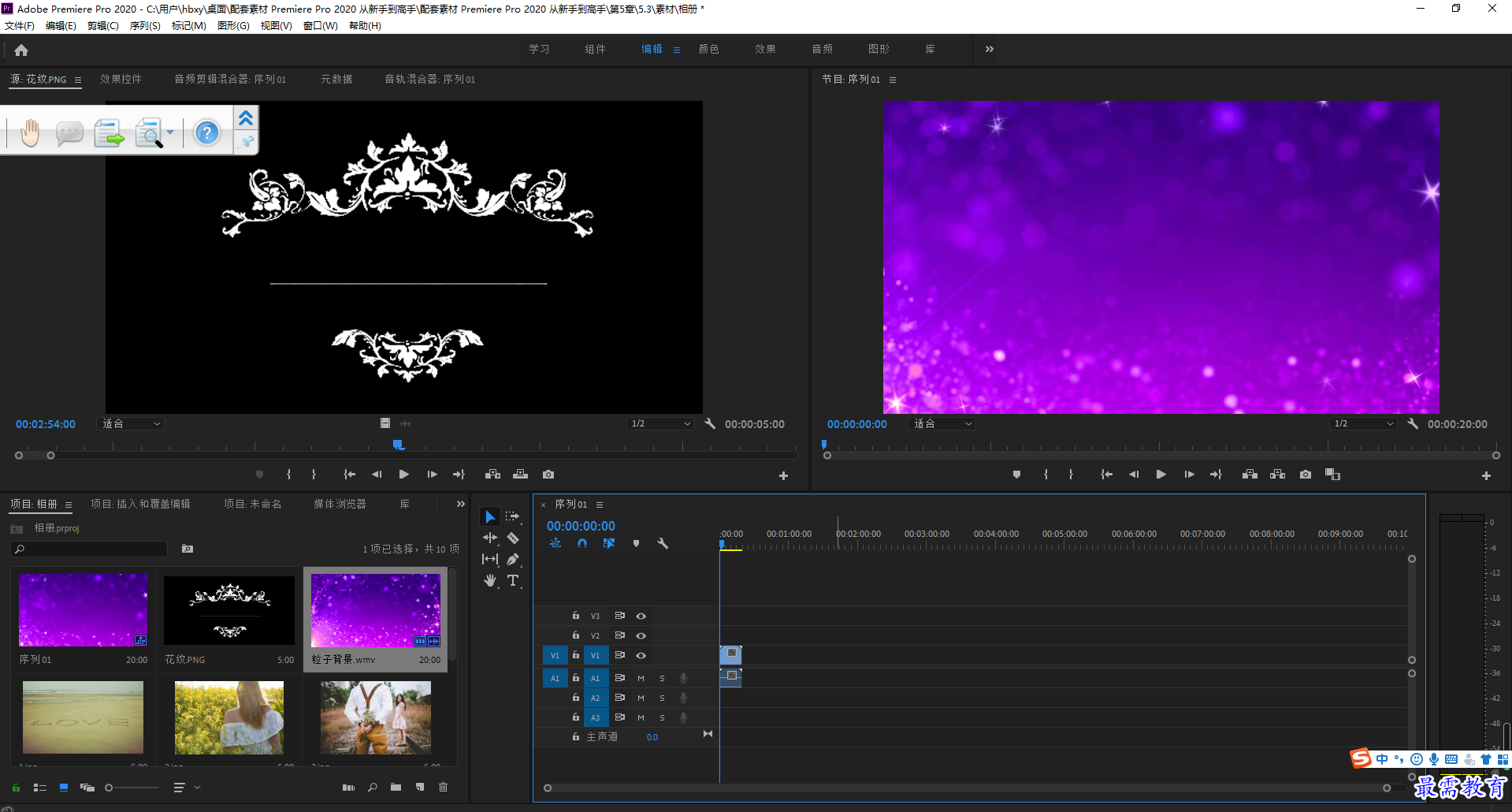
2:右击时间轴面板中的“粒子背景”素材,在弹出的快捷菜单中选择“取消链接”选项.
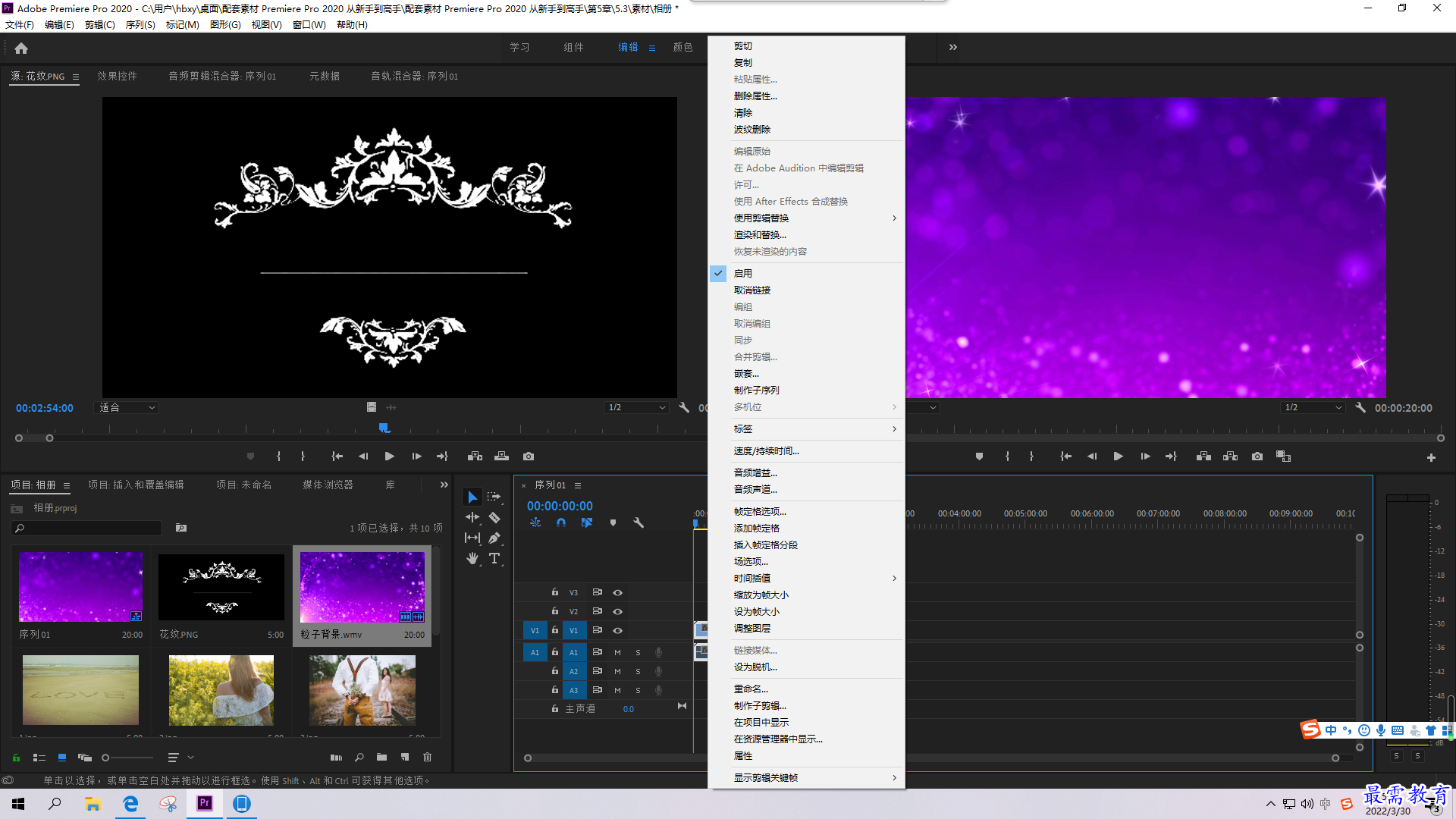
3:将A1轨道的音频素材删除,仅保存V1视频轨道的素材
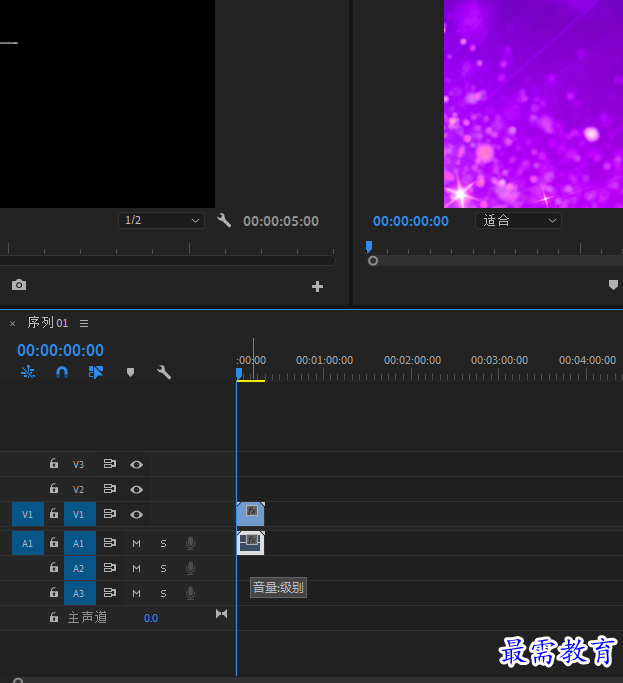
4:在“项目”面板中选择“花纹,PNG"素材,将其拖入时间轴面板的V2视频轨道,并延长其尾端,与下方的“粒子背景.wmv”素材对齐。
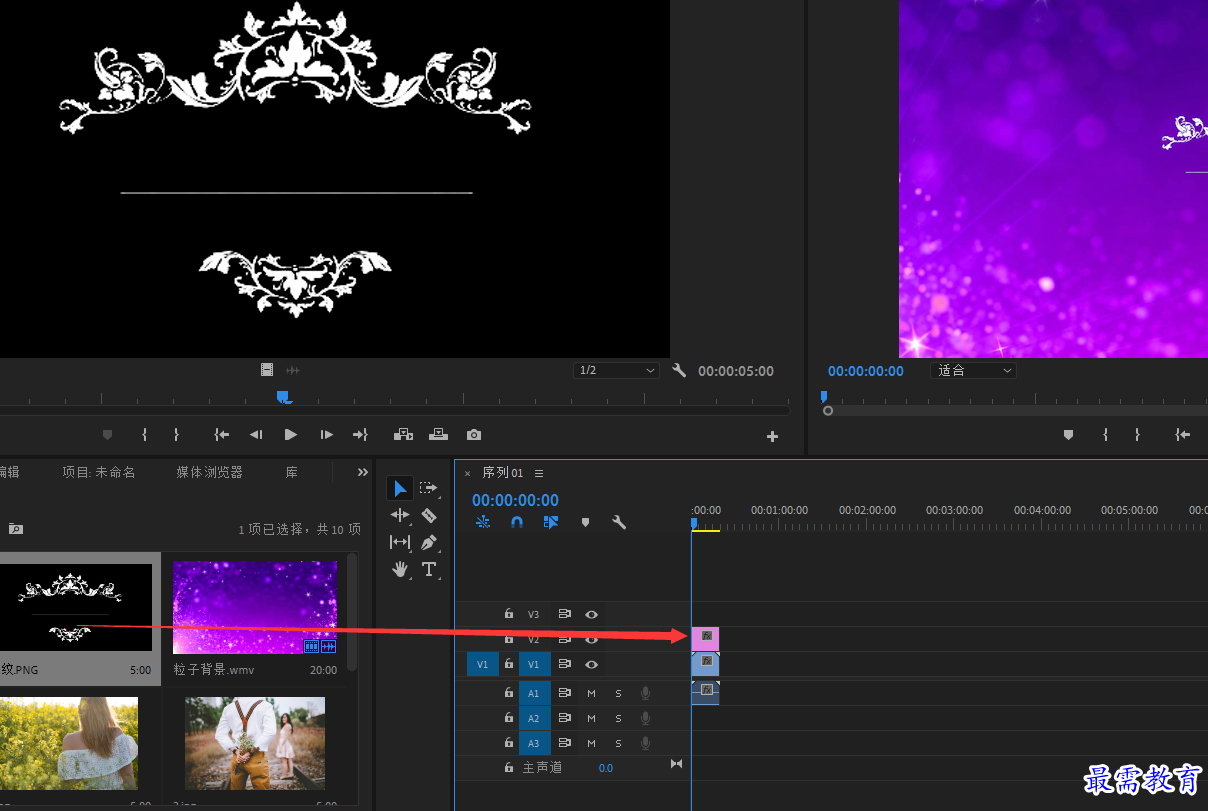
5:05选择时间轴面板中的“花纹.PNG”素材,在“效果控件”面板中调整“ 缩放”参数为238。
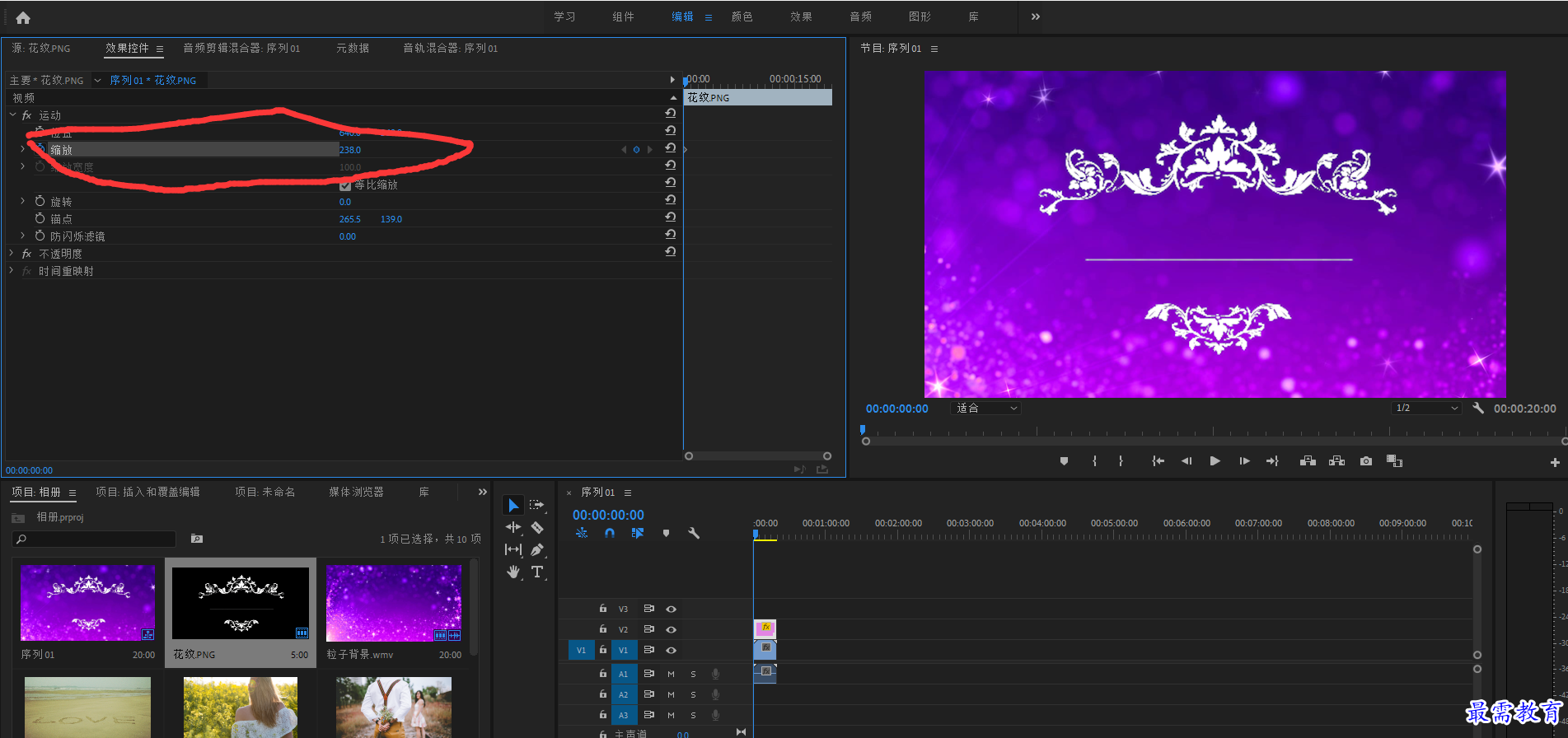
6:上述操作完成后,在“节目”监视器窗口可预览当前图像效果,如图所示。
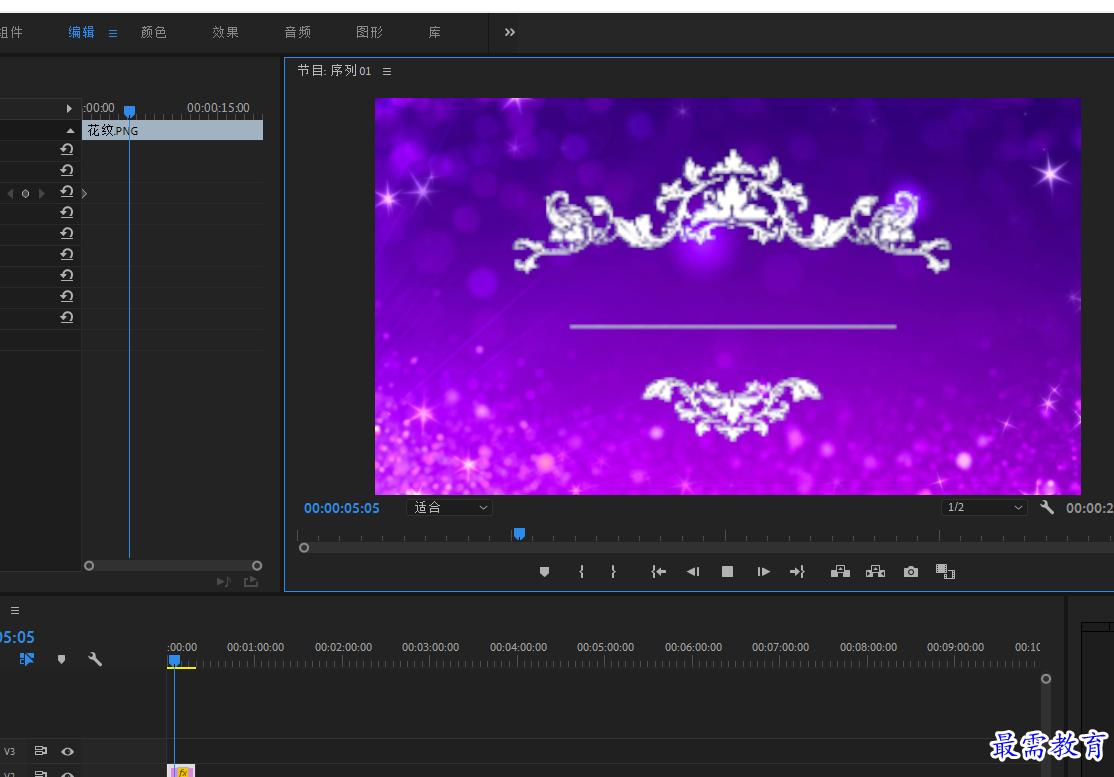
7:执行“文件”1 “新建”1 “旧版标题”命令,弹出“新建字幕”对话框, 如图所示,保持默认设置,单击“确定”按钮。
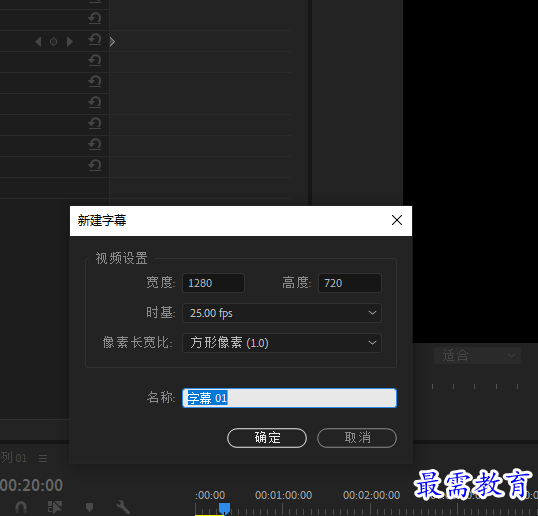
8:弹出“字幕”面板,使用“文字工具”在工作区域内输入文字“浪漫时刻”,然后在底部的 “旧版标题样式”面板中选择一 款紫色渐变文字样式, 并在右侧的"旧版标题属性”面板中设置合适的字体,然后将文字对象摆放在合适位置,如图所示。
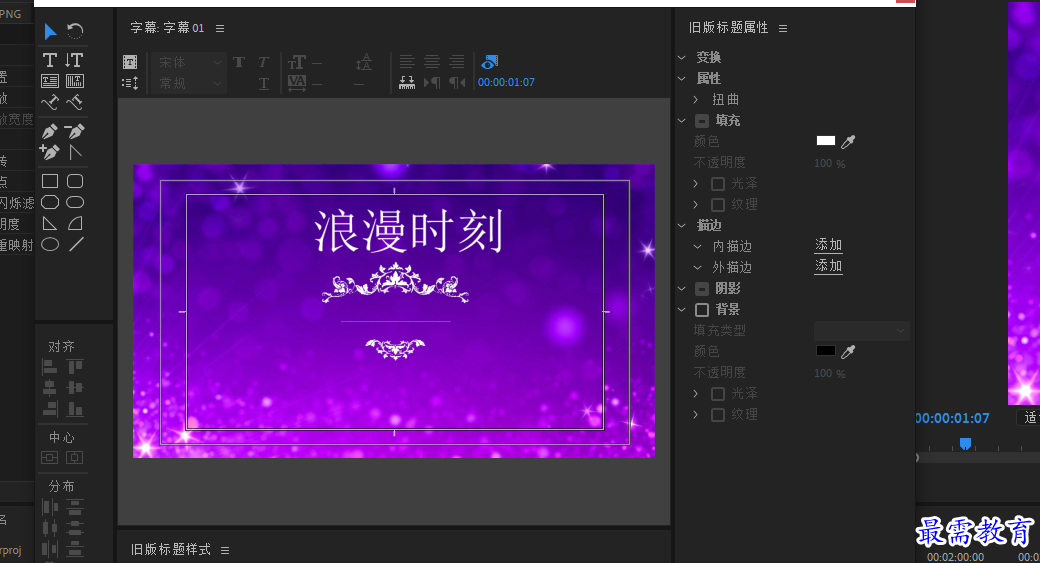
9:关闭“字幕”面板,回到Premiere Pro工作界面。将“项目”面板中的“字幕01”素材拖入时间轴面板中的V3视频轨道上,并调整素材使其与下方素材首尾对齐,如图所示。
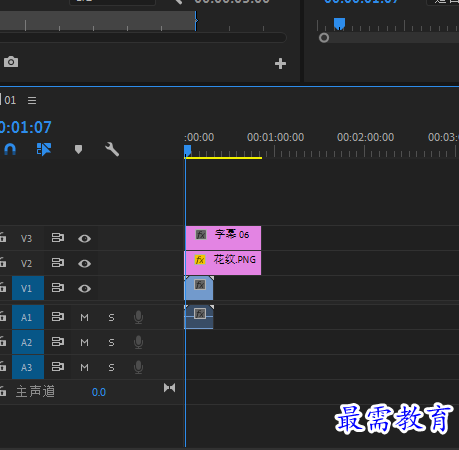
10“预览发现视频播放时间稍长,在时间轴面板中同时选中3个视频轨道上的素材,右击,在弹出的快捷菜单中选择“速度/持续时间”选项,在弹出的“剪辑速度/持续时间”对话框中调整“ 持续时间”为00:00:03:00,如图所示,完成后单击“确定”按钮。
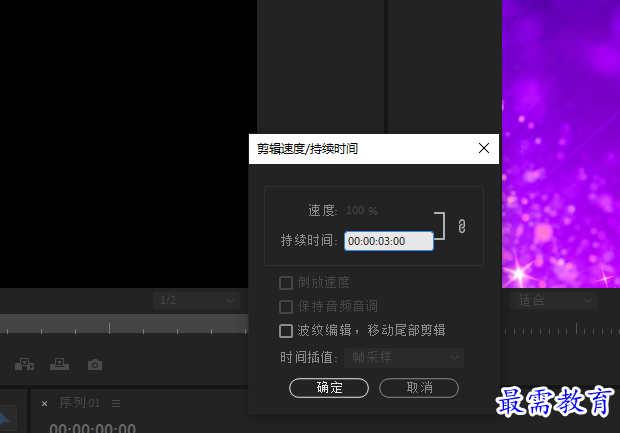
11:在“效果”面板中展开“视频过渡"选项栏,选择“溶解”效果组中的“胶片溶解”选项,将其拖曳添加至时间轴面板中“字幕01”和“花纹.PNG" 素材的起始位置,如图所示。
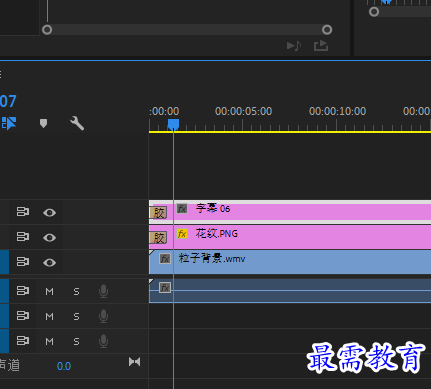
12将“项目”面板中的"1.jpg” ~ "5.jpg" 素材按顺序拖入时间轴面板的V1视频轨道中,并统-调整素材的“持续时间”为2秒,素材分布效果如图5所示。

13:依次选中"1jpg"~““5.jpg’”素材,在“效果控件”面板中调整对象的“缩放"参数,使图像以合适大小显示在画面之中。
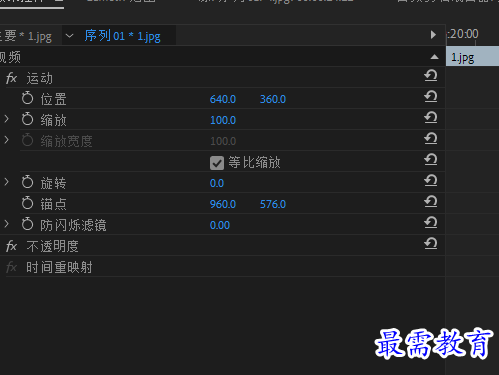
14:在“效果”面板中找到“圆划像”效果,添加到“粒子背景.wmv”素材与“1.jpg" 素材之间:找到“双侧平推门”效果,添加到"1.jpg" 素材和“2.jpg"素材之间;找到“风车”效果,添加到"2.jpg” 素材和“3.jpg"素材之间;找到“ 带状内滑”效果,添加到“3.jpg"素材和“4.jpg"素材之间;找到“叠加溶解”效果,添加到“4.jpg" 素材和“5.jpg" 素材之间,如图所示。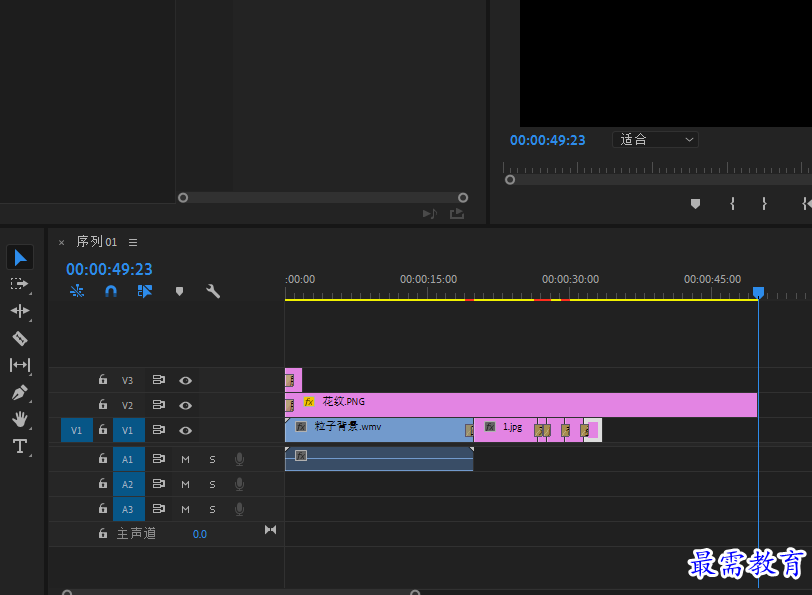
15:完成效果的添加后,将“项目”面板中的“音乐.mp3”素材添加到时间轴面板的A1轨道上,并将多余的部分进行拆分删除,得到效果如图5-74所示。
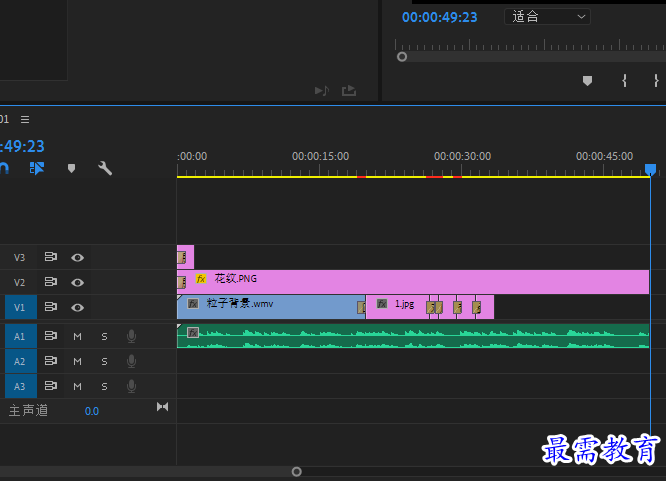
16:至此,电子相册就已制作完毕,在“节目”监视器面板中可预览最终效果,,如图所示。
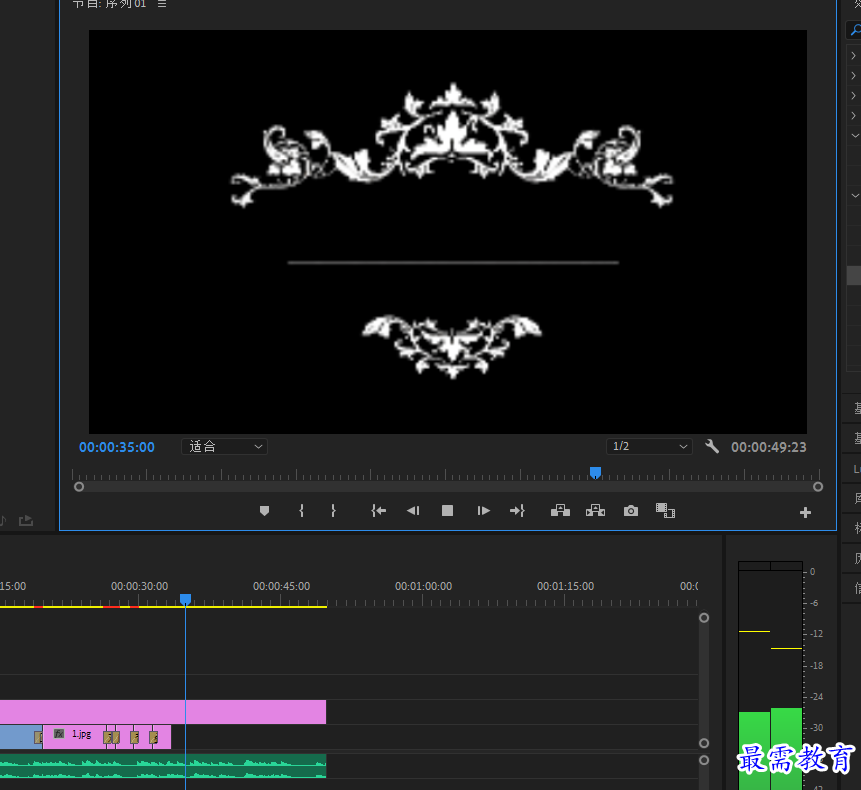




点击加载更多评论>>